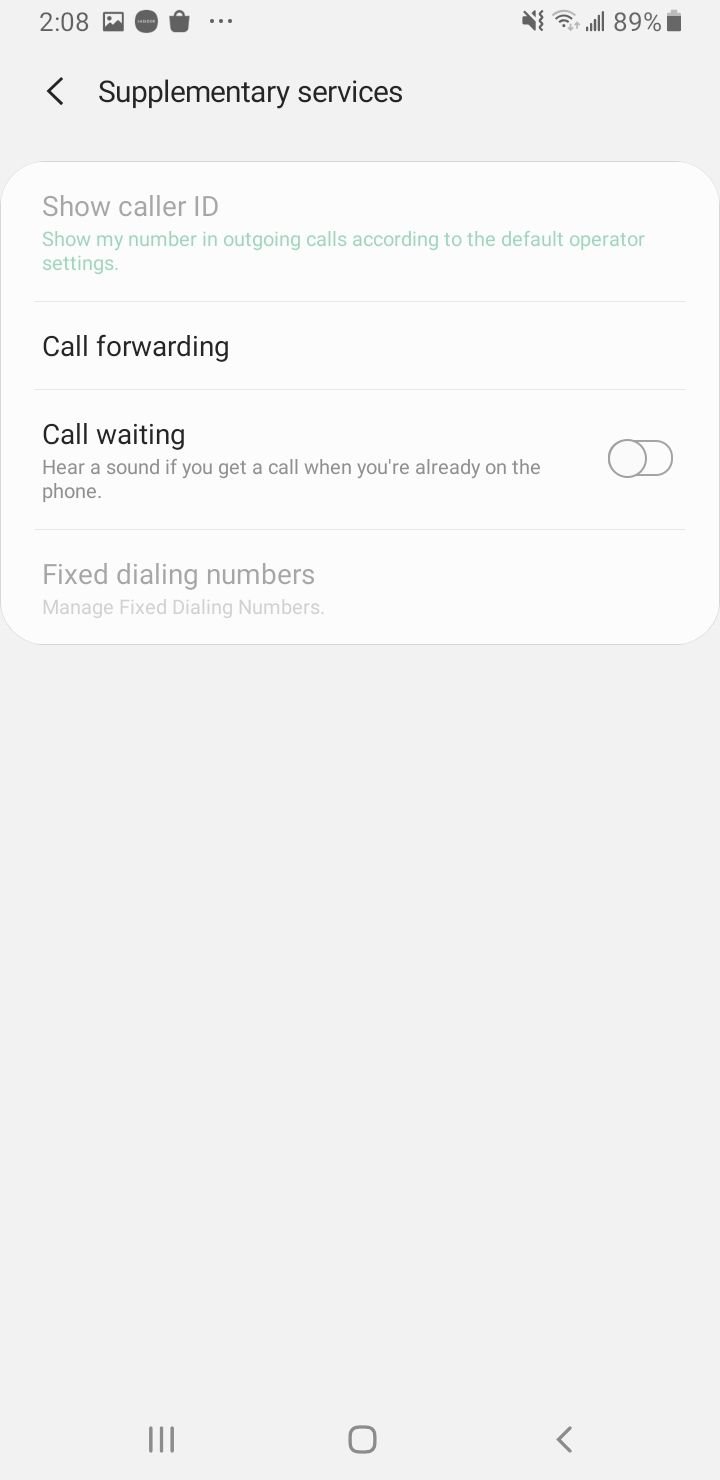Comment réparer un téléphone Android qui ne passe ou ne reçoit pas d'appels
Votre téléphone Android ne parvient-il pas à passer ou à recevoir des appels ? Cela peut être un problème frustrant à résoudre, surtout si vous comptez sur votre téléphone pour communiquer. Heureusement, il existe plusieurs solutions potentielles à ce problème.
Dans cet article, nous explorerons les causes possibles de ce problème et fournirons des instructions étape par étape sur la façon de le dépanner et de le résoudre. Qu'il s'agisse d'un problème de réseau, d'un problème logiciel ou d'un problème matériel, nous vous proposons des solutions efficaces pour que votre téléphone Android puisse à nouveau passer et recevoir des appels en un rien de temps.
Que faire lorsque vous ne pouvez pas passer ou recevoir d'appels téléphoniques sur votre téléphone Samsung ou Android ?
Dépannage de base
Commençons par les bases.
- Assurez-vous d'avoir un forfait mobile actif auprès de votre opérateur et que votre signal n'est pas faible (Réception).
- Vérifiez votre liste de contacts bloqués. Pensez à appeler un autre numéro.
- Vérifiez le mode Avion. Parfois, nous activons accidentellement cette fonctionnalité. Ouvrez Paramètres > Connexions > Mode avion. Basculez le bouton de commutation.
- Retirez votre carte SIM et remettez-la. Si vous avez un autre téléphone à proximité, placez votre carte SIM dessus et essayez de passer un appel téléphonique.
- Redémarrez votre téléphone.
Pourquoi mon téléphone Android ne passe ou ne reçoit-il pas d’appels ?
Lorsque vous ne parvenez pas à passer ou recevoir des appels sur votre smartphone Android, plusieurs raisons peuvent expliquer ce problème. Certaines causes courantes incluent la présence dans une zone avec une mauvaise couverture réseau, l'activation du mode avion sur votre appareil, des factures de téléphone impayées, la présence de logiciels malveillants affectant les fonctions du téléphone ou des problèmes liés aux logiciels.
Il est essentiel de résoudre systématiquement ces problèmes possibles pour déterminer la cause spécifique du problème d'appel sur votre téléphone Android.
Vérification rapide
Peut-être avez-vous accidentellement activé le mode Avion sur votre téléphone, désactivé le WiFi, etc. Avant d'aller plus loin, effectuez ces étapes de dépannage rapides :
- Assurez-vous que le mode Avion est désactivé. Vous pouvez également activer et désactiver le mode Avion.
- Activer/désactiver le Wi-Fi
- Basculer les données mobiles

1 : Appelez votre opérateur
Les problèmes d’appels téléphoniques ne proviennent pas toujours du téléphone lui-même, du WiFi ou de la carte SIM. Cela peut provenir du fournisseur que vous utilisez. Peut-être que leur système est en panne ou en maintenance.
Essayez de contacter votre opérateur en utilisant un autre téléphone, un e-mail, un chat en direct, etc.
2 : Désactivez Ne pas déranger
Ne pas déranger vous permet de désactiver les appels entrants, les messages et les notifications. Le but est de vous aider à vous concentrer sur votre travail sans être distrait par votre téléphone. Vérifiez si vous avez involontairement activé la fonctionnalité.
Pour désactiver Ne pas déranger , accédez à :
- Paramètres > Notifications > Ne pas déranger.
- Basculez le bouton pour désactiver la fonctionnalité.
Alternativement, vous pouvez le faire via les paramètres rapides en faisant glisser l'écran depuis le haut. Appuyez sur l'icône Ne pas déranger jusqu'à ce qu'elle devienne grise.
3 : Désactivez les appels intelligents
Lorsque vous activez la fonction Smart Call sur votre téléphone Samsung Galaxy, elle bloquera automatiquement tous les numéros non répertoriés dans vos contacts. Avant de le désactiver, assurez-vous que les numéros existent dans votre liste de contacts.
Étapes pour désactiver la fonction Smart Call
- Lancez l'application Téléphone
- Appuyez sur l'option Plus (trois points) et sélectionnez Paramètres
- Appuyez sur le bouton de commutation à côté de l'option Call-ID et protection anti-spam jusqu'à ce qu'il devienne vert.
Dans Paramètres, vous pouvez également rechercher l’option Bloquer le numéro. En appuyant dessus, vous verrez une liste de numéros bloqués, le cas échéant. Appuyez sur Supprimer pour débloquer le numéro.
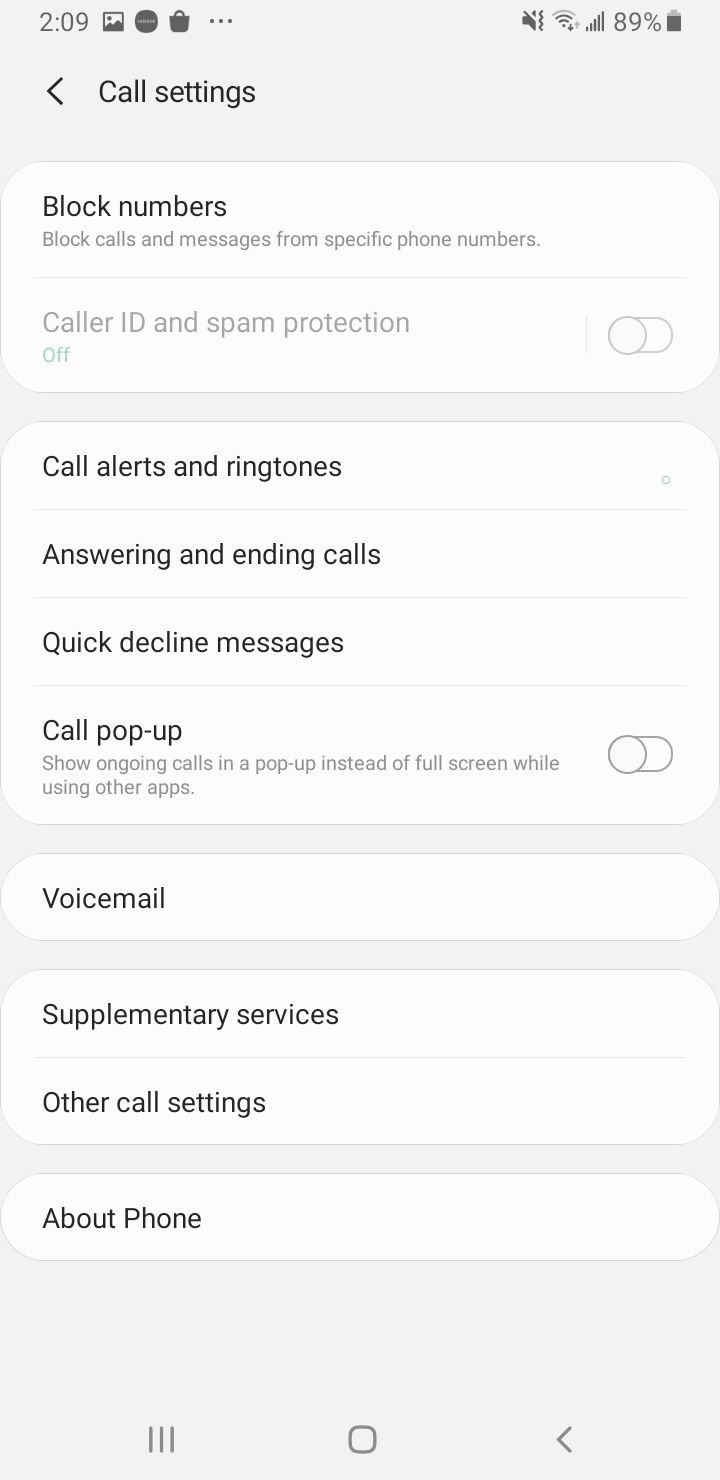
4 : Redémarrez votre téléphone
Appuyez et maintenez le bouton d'alimentation enfoncé jusqu'à ce que l'écran de mise hors tension apparaisse et appuyez sur Redémarrer.
5 : Désactiver le renvoi d'appel
Certaines personnes possèdent plusieurs téléphones à des fins différentes. Par exemple, un téléphone est destiné à un usage professionnel et un autre à un usage personnel. Si vous possédez deux appareils Android et que vous souhaitez transférer l'appel d'un téléphone personnel vers un téléphone professionnel, l'activation de la fonction de transfert d'appel vous aidera.
La fonction de transfert d'appel vise à rediriger les téléphones entrants d'un téléphone à un autre. Pour désactiver la fonction de transfert d'appel, procédez comme suit :
- Appuyez sur l'application Téléphone depuis l'écran d'accueil
- Appuyez sur Plus (trois points)
- Dans le menu déroulant, choisissez Paramètres
- Faites défiler vers le bas pour trouver l’option Services supplémentaires
- Appuyez sur Transfert d'appel
- Appuyez sur Toujours transférer et choisissez Activer
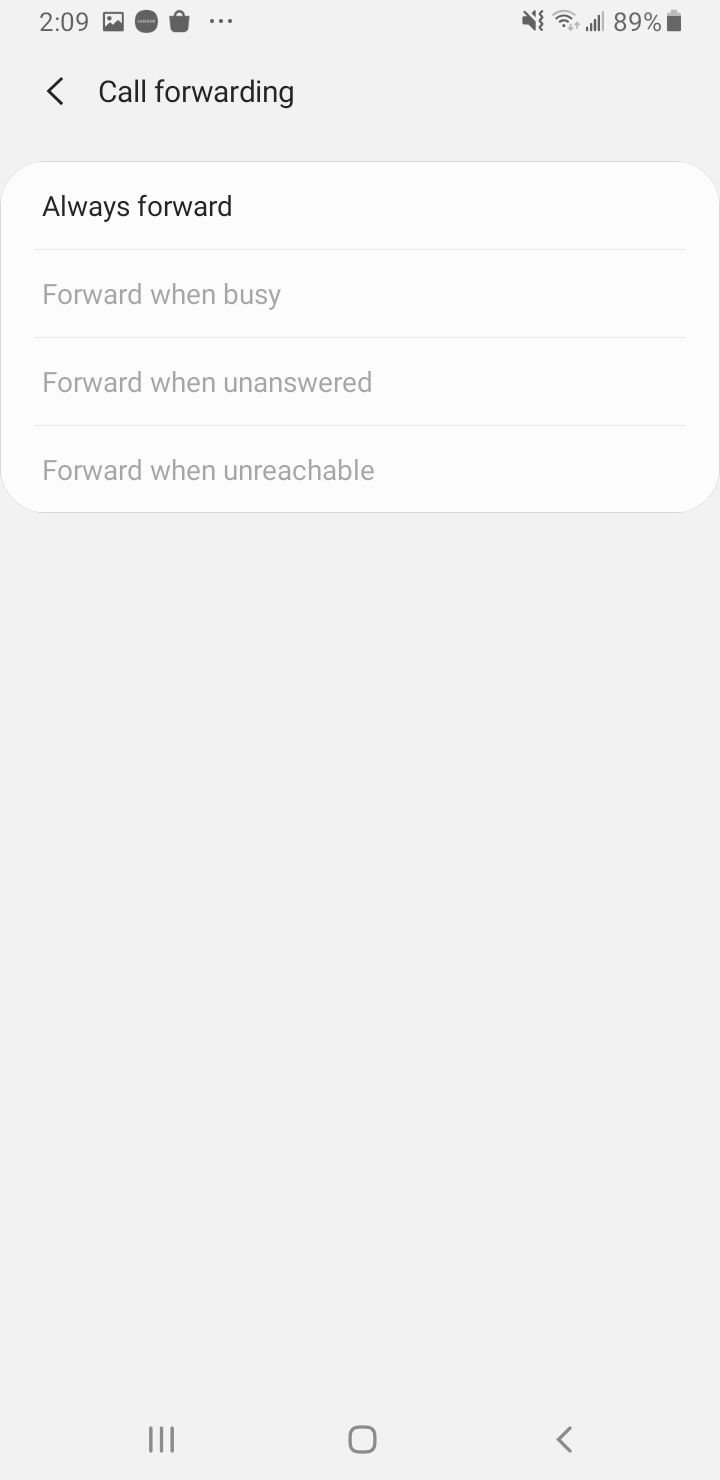
Sur l'écran Services supplémentaires, étudiez la fonction d'interdiction d'appel. Assurez-vous que cette fonctionnalité n'est pas active. Sinon, cela arrêtera tous les appels entrants et sortants.
Depuis l'écran Services supplémentaires :
- Appuyez sur Interdiction d'appel au lieu de Renvoi d'appel.
- Ensuite, appuyez sur Appel vocal et désactivez l'option Tous les appels entrants.
6 : Inspecter la connexion Internet
Pour passer des appels VoIP, vous avez besoin d'une connexion Internet. Assurez-vous de disposer d'un réseau WiFi stable et de données cellulaires sur votre téléphone.
- Activer/désactiver le Wi-Fi
- Passez aux données mobiles ou essayez un autre réseau WiFi si disponible
7 : Réinitialiser les paramètres réseau
Si l'appelant tente de vous joindre via WiFi ou données cellulaires, Réinitialiser les paramètres réseau peut résoudre le problème. Pour exécuter cette méthode, ouvrez :
- Paramètres > Gestion générale
- Réinitialiser > Réinitialiser les paramètres réseau.
Après cela, vous devez ressaisir votre mot de passe WiFi car le processus de réinitialisation efface tous les mots de passe WiFi que vous avez saisis auparavant.

8 : Inspectez la carte SIM
Le problème ne vient peut-être pas de votre téléphone mais de la carte SIM ou du fournisseur. Vérifiez si le signal est plein ou faible. Assurez-vous également que vous utilisez une carte SIM active. Vérifiez si votre carte SIM est correctement placée.
Si vous voyez une erreur « Aucun service », pensez à lire cet article ou Non enregistré sur le réseau .
9 : Que dois-je faire si mon téléphone Android ne se connecte pas aux données mobiles ?
Si votre téléphone Android ne se connecte pas aux données mobiles , vous pouvez suivre les étapes suivantes pour dépanner et potentiellement résoudre le problème. Tout d’abord, assurez-vous que le mode avion est désactivé et redémarrez votre téléphone. Vérifiez si les données mobiles sont activées dans les paramètres du téléphone. De plus, confirmez que vous vous trouvez dans une zone de couverture réseau.
Si ces étapes ne résolvent pas le problème, vous pouvez envisager d'autres méthodes de dépannage pour résoudre le problème. Ces étapes visent à résoudre les problèmes de connectivité courants avec les smartphones Android et peuvent aider à résoudre divers problèmes susceptibles d'empêcher votre téléphone de se connecter aux données mobiles.
10 : Réinitialiser les paramètres d'usine
Vous risquez de perdre vos données pendant le processus. C'est pourquoi vous devez sauvegarder votre téléphone avant de commencer. Tout d’abord, accédez à Paramètres > Gestion générale > Réinitialiser > Réinitialisation des données d’usine.
Une réinitialisation d'usine sur un téléphone Android doit être envisagée lorsque vous rencontrez des problèmes persistants qui vous empêchent de passer ou de recevoir des appels, entre autres problèmes. Si vous avez essayé les étapes de dépannage de base et que les problèmes persistent, une réinitialisation d'usine peut être une solution plus approfondie. Il est crucial de noter qu'effectuer une réinitialisation d'usine effacera toutes les données de l'appareil, il est donc essentiel de sauvegarder les informations importantes avant de procéder à la réinitialisation.
Après avoir résolu les problèmes sur votre téléphone Android, il est important de mettre en œuvre diverses mesures de sécurité pour assurer la sécurité de votre appareil :
- Assurez-vous que votre appareil est à jour en installant régulièrement les dernières mises à jour de sécurité fournies par le fabricant.
- Désinstallez toutes les applications inutilisées pour réduire les vulnérabilités potentielles de sécurité de votre téléphone.
- Téléchargez uniquement des applications et des fichiers provenant de sources réputées telles que le Google Play Store officiel pour minimiser le risque de téléchargement de logiciels malveillants sur votre appareil. En suivant ces étapes, vous pouvez améliorer la sécurité de votre téléphone Android et le protéger contre les menaces de sécurité potentielles.
Pour résoudre des problèmes spécifiques tels que la non-réception de SMS depuis les iPhones ou le dysfonctionnement de Gmail sur votre téléphone Android, vous pouvez suivre plusieurs étapes :
1. Ne pas recevoir de SMS des iPhones
Si vous êtes récemment passé d'un iPhone à Android, votre numéro de téléphone peut toujours être lié à iMessage. Pour résoudre ce problème, désinscrivez-vous et désactivez iMessage sur le site Web d'Apple. - Si vous ne parvenez pas à recevoir des SMS ou des appels d'un utilisateur d'iPhone spécifique, le problème peut provenir de lui. Encouragez-les à dépanner leur appareil pour résoudre le problème.
2. Gmail ne fonctionne pas sur Android
Si Gmail ne se synchronise pas sur Android, accédez aux paramètres de l'application Gmail et vérifiez si la synchronisation Gmail est activée pour votre compte. - Assurez-vous que votre appareil Android est en ligne et non en mode avion, car cela peut affecter les fonctionnalités de Gmail. - Si vous continuez à rencontrer des problèmes, essayez de mettre à jour l'application Gmail vers la dernière version, d'effacer les données de l'application et de redémarrer votre appareil pour éventuellement résoudre les problèmes sous-jacents.
Conseils supplémentaires
Effacer les données et le cache de l'application téléphonique : au fil du temps, les données et le cache stockés par l'application téléphonique peuvent s'accumuler et entraîner des problèmes lors de l'émission ou de la réception d'appels. Effacer ces données peut souvent aider à résoudre le problème. Pour ce faire, accédez à Paramètres > Applications > Téléphone > Stockage > Effacer les données et Effacer le cache.
Désactiver les applications tierces : Parfois, les applications tierces installées sur votre téléphone peuvent interférer avec la capacité de votre téléphone à passer ou recevoir des appels. Essayez de désactiver temporairement ces applications pour voir si cela aide. Pour ce faire, accédez à Paramètres > Applications > [Nom de l'application] > Désactiver.
Rechercher les mises à jour du système : tout comme pour les mises à jour d'applications, les mises à jour du système peuvent également corriger des bugs et des problèmes susceptibles d'affecter la capacité de votre téléphone à passer ou à recevoir des appels. Recherchez les mises à jour système disponibles et installez-les si elles sont disponibles. Pour ce faire, accédez à Paramètres > Mise à jour du logiciel > Télécharger et installer.
Vérifiez les restrictions d'appel : certains téléphones ont des restrictions d'appel activées qui peuvent bloquer les appels entrants ou sortants. Vérifiez les paramètres de votre téléphone pour voir si des restrictions sont activées. Pour ce faire, accédez à Paramètres > Confidentialité > Restrictions d'appel et désactivez toutes les restrictions qui peuvent être activées.
Réinitialiser le réseau téléphonique : la réinitialisation des paramètres réseau de votre téléphone peut aider à résoudre les problèmes liés à l'émission ou à la réception d'appels. Pour ce faire, accédez à Paramètres > Gestion générale > Réinitialiser > Réinitialiser les paramètres réseau. Cela réinitialisera tous les paramètres réseau de votre téléphone, y compris le Wi-Fi, le Bluetooth et les données mobiles.
Contactez le support client : si aucune des solutions ci-dessus ne fonctionne, il peut s'agir d'un problème matériel nécessitant une assistance professionnelle. Contactez le service client du fabricant de votre téléphone ou de votre opérateur pour obtenir de l'aide supplémentaire concernant le problème. Ils pourront peut-être vous proposer des solutions ou des options de réparation plus spécifiques pour vous aider à remettre votre téléphone en marche correctement.